Každý uživatel dostane po přihlášení k účtu Microsoft alespoň 5 GB volného úložného prostoru OneDrive. Ačkoliv výchozí 5 GB se zdá být v tomto věku a čase velmi malé (bylo to 15 GB až před rokem), existuje mnoho zákonných způsobů, jak získat více úložného prostoru zdarma.
Ať už máte ve svém účtu OneDrive pouze 5 GB nebo 1000 GB úložného prostoru, je důležité, abyste si čas od času zkontrolovali zbývající úložný prostor, abyste předešli nedostatku místa.

Pokud používáte OneDrive ve Windows 10, existuje několik způsobů, jak zjistit, kolik místa zbývá ve vašem účtu OneDrive. V této příručce uvidíme všechny způsoby, jak zkontrolovat zbývající úložný prostor v účtu OneDrive.
Metoda 1 z 2
Zkontrolujte zbývající místo v jednotce OneDrive pomocí vestavěného programu OneDrive
Krok 1: Klepněte pravým tlačítkem myši na ikonu OneDrive v systémové liště na hlavním panelu a klepněte na tlačítko Nastavení .
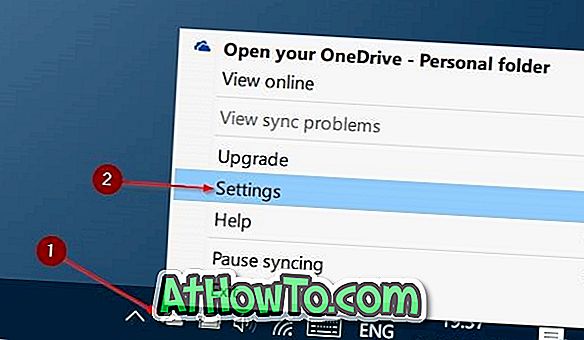
Krok 2: Na kartě Účet můžete vidět celkový objem úložného prostoru, který máte ve svém účtu OneDrive, a množství použitého prostoru.

Jak vidíte na obrázku níže, sotva jsem použil 881 MB 115 GB volného úložného prostoru.
Metoda 2 z 3
Použijte úložný prostor aplikace OneDrive
Krok 1: Spusťte aplikaci OneDrive. Pokud není nainstalován, můžete jej nainstalovat z obchodu.
Krok 2: Klepněte na ikonu Menu (viz níže) a potom klepněte na tlačítko Nastavení .

Krok 3: Kliknutím na položku Účty zobrazíte celkový dostupný prostor a použitý prostor.
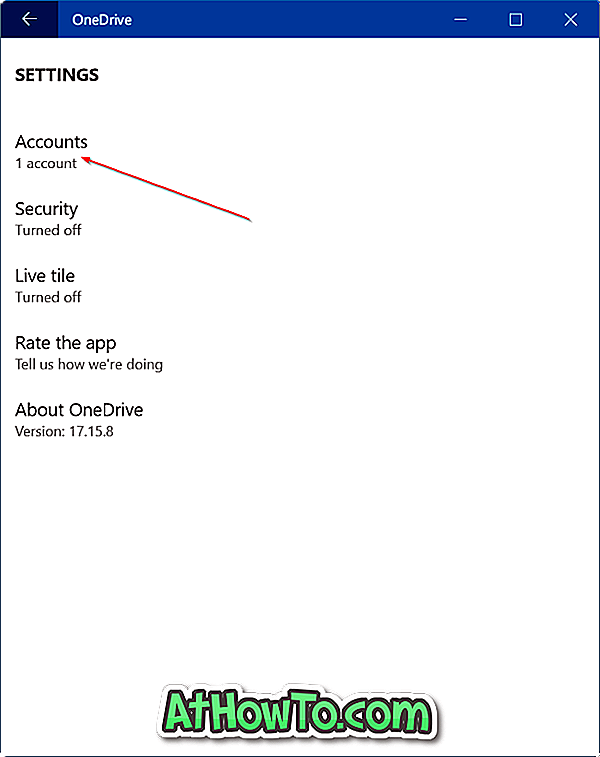
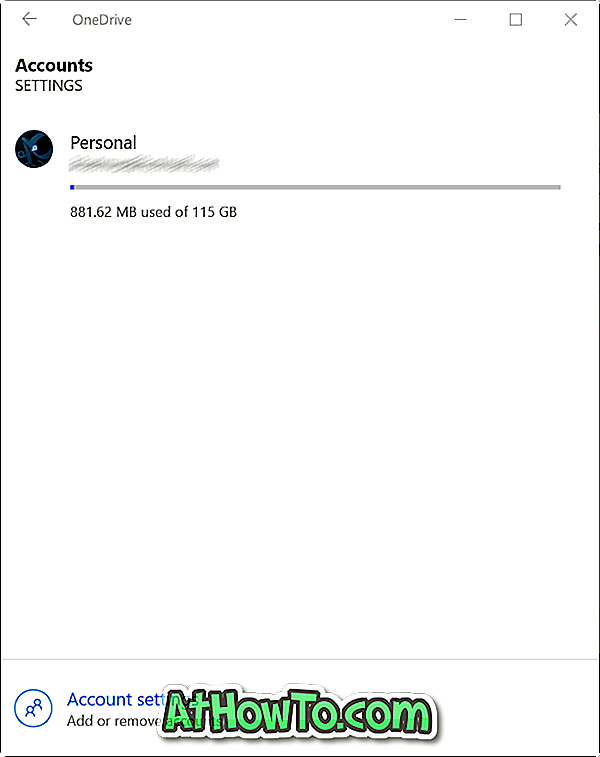
Metoda 3 z 3
Pomocí webového prohlížeče zkontrolujte místo, které je k dispozici ve vašem účtu OneDrive
Jedná se o tradiční způsob kontroly úložného prostoru OneDrive, který se používá k přihlášení k účtu pomocí webového prohlížeče.
Krok 1: Přejděte na oficiální stránku OneDrive. Klikněte na odkaz Přihlásit se umístěný vpravo nahoře na stránce.
Krok 2: Zadejte e-mailovou adresu účtu společnosti Microsoft, zadejte heslo účtu a klepněte na tlačítko Přihlásit.
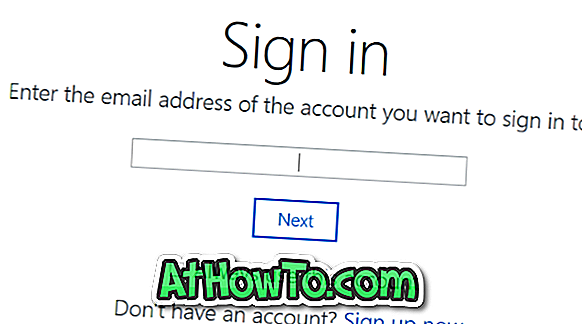
Krok 3: V dolní části levého panelu můžete zobrazit celkový dostupný úložný prostor OneDrive a použitý prostor.
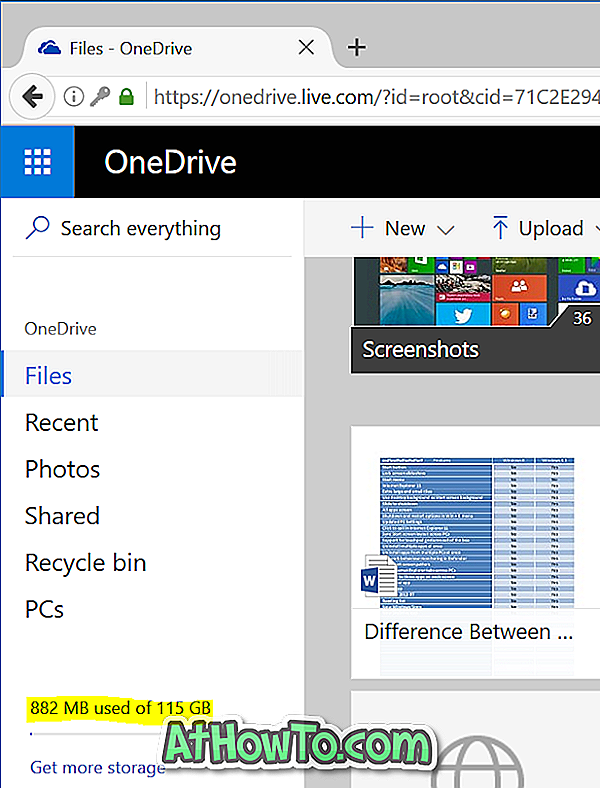
Zde můžete kliknout na indikátor místa a zjistit podrobné informace o úložném prostoru.
Jak přesunout složku OneDrive v příručce Windows 10 může být také užitečné.












![Postup: Instalace systému Windows 10 nebo Windows 7 z jednotky USB [Podrobný průvodce 100%]](https://athowto.com/img/windows-7-guides/507/how-install-windows-10.jpg)

